如何用U盘启动盘制作工具装win10专业版 附带win10激活方式
简单来说U盘装系统win10步骤如下: 1、下载U大师启动盘制作工具2、将U盘制作成U大师启动盘3、下载win10安装的ISO镜像文件(可以在MSDN下载,论坛内也有网友分享的下载地址)4、设置BIOS,USB快速启动或者USB为第一启动项5、Winpe下还原系统6、重启后win10安装部署、设置7、进入桌面,安装完成,系统已经激活无需手动激活关于U大师启动盘制作、系统下载、BIOS设置可以前往U大师官网查看详细的图文教程,工作时间内有在线技术客服为您贴心服务。一、启动盘制作第一步、U大师U盘启动盘制作前的准备1.一个U盘(最好4G或更大,如果装win7一般镜像文件有2-3G);制作过程需要格式化U盘,所以请先备份U盘数据。2、下载U大师最新版启动盘制作工具第二步、安装U大师U盘启动盘制作工具1、双击打开下载好的U大师U盘启动盘制作工具安装包,进行安装操作2、打开安装包后显示安装窗口,点击【立即安装】。第三步、用U大师U盘启动盘制作工具制作U盘启动盘1、安装完后U大师启动盘制作工具的主窗口会自动弹出2、弹出后检查是否将U盘插入电脑USB插口,如果正常插入可以在【选择U盘】的下拉框看到对应U盘的型号。3、.确定U盘无误后点击【一键制作USB启动盘】,U大师便开始制作U盘启动盘4、制作过程中会弹出提示信息,需要清除U盘数据,请确定备份数据或U盘中无重要数据后点击【确定】继续制作。5、制作过程会因电脑配置和U盘读写速度而决定制作时间的长短。一般不会太久,请耐心等候。第四步、U盘启动盘制作好后下载一些必备工具制作成功后会弹出“U大师U盘启动盘制作完成”的提示窗口,可以选择下载【U盘装系统装机必备软件包】和【PE工具】。二、BIOS设置方法一:通过BIOS快捷键快速选择U盘启动一般的品牌机,例如联想电脑,无论台式机或笔记本,选择启动项的键都是F12,开机的时候按F12键会出现启动项选择界面,从中我们可以选择电脑从什么介质启动,一般可供选择的有光驱、硬盘、网络、可移动磁盘(U盘)。如果对英文不是很了解无法确定各个选项代表什么,可以通过一个单词来快速选择U盘启动,也就是在出现的启动项列表里找到一项带USB字样的就可以了。方法二、进入BIOS设置U盘启动1、我们先来说说如何进入BIOS设置程序:在开机时按下特定的热键可以进入BIOS设置程序,不同类型的机器进入BIOS设置程序的按键不同,有的在屏幕上给出提示,有的不给出提示笔记本方面,不同的笔记本进入BIOS方法不同,这就造成了许多人进BIOS的时候的烦恼:Thinkpad/IBM(冷开机按F1,部分新型号可以在重新启动时启动按F1)HP(启动和重新启动时按F2)SONY(启动和重新启动时按F2)Dell(启动和重新启动时按F2)Acer(启动和重新启动时按F2)Toshiba(冷开机时按ESC然后按F1)Compaq(开机到右上角出现闪动光标时按F10,或者开机时按F10)Fujitsu(启动和重新启动时按F2)大多数国产和台湾品牌(启动和重新启动时按F2)台式机进入BIOS开机时候请多按del键,就可以进入BIOS 这些东西和主板厂商有关的,一般都是主板决定的。2、设置U盘启动,不同BIOS设置U盘启动方法如下:1)Phoenix – AwardBIOS(2010年之后的电脑)开机按Del键进入该BIOS设置界面,选择高级BIOS设置Advanced BIOS Features2)高级BIOS设置(Advanced BIOS Features)界面,首先选择硬盘启动优先级:Hard Disk Boot Priority3)硬盘启动优先级(Hard Disk Boot Priority)选择:使用小键盘上的加减号“+、-”来选择与移动设备,将U盘选择在最上面。然后,按ESC键退出,回到图2的设置界面。4)再选择第一启动设备(First Boot Device):该版本的BIOS这里没有U盘的“USB-HDD”、“USB-ZIP”之类的选项,经尝试选择移动设备“Removable”不能启动,但选择“Hard Disk”可以启动电脑。三、系统还原及安装过程如下:1、系统还原进入U大师winpe系统桌面后,稍等几秒会自动弹出还原窗口,选择已经下载好的win10系统文件路径及将要安装的系统盘盘符,点击开始还原。还原过程需要一点时间,请稍作等待,待还原100%后会弹出重启窗口,点击重启后拔下U盘启动盘。2、系统部署安装重启后系统开始自动准备部署和安装,过程中会需要手动进行选择和填写相关信息,一般内容都可以“下一步”或者“以后再说”。有一点需要注意的安装过程中间或弹出“输入产品密钥”的窗口,这里不用手动填写选择“以后再说”就可以,后面还有些类似的信息填写窗口,根据自己需要进行即可。成功进入桌面后,整个安装过程完成,win10已安装完成,可以点击电脑属性查看是否激活。进过多次测试,安装后都能成功激活,如果未激活成功请使用以下密钥手动激活win10:专业版:VK7JG-NPHTM-C97JM-9MPGT-3V66T企业版:XGVPP-NMH47-7TTHJ-W3FW7-8HV2C教育版:YNMGQ-8RYV3-4PGQ3-C8XTP-7CFBY专业版N:2B87N-8KFHP-DKV6R-Y2C8J-PKCKT企业版N:WGGHN-J84D6-QYCPR-T7PJ7-X766F教育版N:84NGF-MHBT6-FXBX8-QWJK7-DRR8H企业版S:FWN7H-PF93Q-4GGP8-M8RF3-MDWWW单语言版:BT79Q-G7N6G-PGBYW-4YWX6-6F4BTwin10激活方法:这两天很多网友已经升级了win10,也有很多人文我激活方法,特意整理了一下,找到一个可以激活的工具,这里分享给大家。 运行的时候退出杀毒卫士之类的安全软件,右键单击管理员身份运行就可以激活了!
你搜下,大白菜制作工具,按照上面步骤就可以了,做好之后,把系统放进u盘里,重启设置开机启动u盘,进入大白菜界面,就可以手动gost了
你搜下,大白菜制作工具,按照上面步骤就可以了,做好之后,把系统放进u盘里,重启设置开机启动u盘,进入大白菜界面,就可以手动gost了

.GOH在U盘上,如何安装?
用U盘装系统的三种方法(2009-02-18 16:23:31)标签:休闲用U盘装系统的三种方法我今天上午花了70多元买了一个4G的Kingston牌的U盘,学习制作U盘启动盘,用U盘装系统。我刚试验成了三种U盘装系统的方法,现在说出来让大家分享。(一)制作好U盘启动盘。1. 下载MaxDOS+WinPE,本论坛上有。解压后,点击[安装.bat]2.在安装界面输入“Y”回车。3.安装程序将检测到你当前已连接好的U盘,并列表出来。如果没有检测到U盘,请你重插U盘,并按“Y”返回主菜单,重新开始安装。4.按任意键后,弹出格式化工具,-----------选中U盘---------------FAT32------------------ga开始格式化U盘。5.格式化完成后,点击“确定”,再点击下面的“关闭”,安装程序将进入下一步,写入引导记录,按任意键进入写入引导记录。6.按任意键后,(1)磁盘:选U盘。(2)选项:可以不作任何改变,也可以勾选四项:不保存原来MBR,不引导原来MBR,输出详细信息,启动时不搜索软盘。点[安装]开始写入引导。7.写入引导记录后,回车------------退出。8.按任意键,数据写入。9.数据写入界面,在‘目标文件夹’处,点‘浏览’,选择U盘,点击[安装]10.安装完成后,按任意键退出11.至此,双启动U盘启动盘就制作好了,重启电脑,在BIOS里设置HDD中的USB启动。12,把系统光盘镜像文件ISO和GHOST镜像文件复制到U盘里。(二)用U盘安装系统的三种方法:1 U盘启动,进PE,开始--------程序------------磁盘光盘工具----------Virtual Drive Manager (PE自带的虚拟光驱)--------装载---------浏览---------选中U盘上的光盘镜像文件ISO,------打开--------------确定。(此时,Virtual Drive Manager不要关闭)(这时,打开PE下的“我的电脑”,“有移动可存储设备”下,就有你刚才所选中镜像的CD了。)。再从开始菜单找到GHOST程序,就可安装系统了。2. U盘启动后,进PE--------开始---------程序-------------克隆工具----------调出GHOST界面,选中U盘上的镜像文件GHO,就可以把系统装到C盘了。3. 加载虚拟光驱,----------选中U盘里的ISO光盘镜像,----------打开虚拟光驱,-------------浏览光盘文件,--------------双击GHOST镜像安装器,----------确定----------重启计算机----------------开机后就自动进入GHOST界面进行安装系统。
你拔下来再擦上去 会弹出 对话 框自动安装-
首先下载一个u盘启动盘制作软件,我是用【电脑店U盘启动盘制作工具】,超简单的,只需几步就行了,下载安装这个工具,点“一键制成u盘启动”,然后复制那个gho文件到你的U盘根目录并命名为dnd.gho,u盘启动时按“一键安装gho到c盘”,就可以直接重装系统了 ,希望对你有帮助,呵呵
你拔下来再擦上去 会弹出 对话 框自动安装-
首先下载一个u盘启动盘制作软件,我是用【电脑店U盘启动盘制作工具】,超简单的,只需几步就行了,下载安装这个工具,点“一键制成u盘启动”,然后复制那个gho文件到你的U盘根目录并命名为dnd.gho,u盘启动时按“一键安装gho到c盘”,就可以直接重装系统了 ,希望对你有帮助,呵呵

U盘怎么装系统应该把 iso文件复制进U盘还是把GOH结尾的文件复制进U盘
如果采用U盘怎么装系统的话,新主板都会支持的,首先要制作成U盘启动盘,就是装个WINPE系统,目前网上很多制作软件比如老毛桃U盘制作启动盘,还有大白菜U盘制作启动盘,等等很多的。百度一下很多教材,至于网上下载的系统文件都是以ISO为后缀的文件,你可以刻录成光盘,在U盘装系统里的是以GHO后缀的镜像文件就对了。可以用虚拟光驱打开下载的系统文件找到里面GHO后缀的文件复制到U盘就可以啦
一般是解压后将.gho文件复制到u盘上,因为ISO的话是要虚拟光驱加载才能安装的!
iso里只有GHO的那个才是系统的,最大内存的。如果是gost盘的话,把它还原为系统就好了。
在优盘里面装个winpe,在把gho镜像放u盘里,u启进pe安装
什么意思》??我知道的是用软碟通把系统写进U盘
一般是解压后将.gho文件复制到u盘上,因为ISO的话是要虚拟光驱加载才能安装的!
iso里只有GHO的那个才是系统的,最大内存的。如果是gost盘的话,把它还原为系统就好了。
在优盘里面装个winpe,在把gho镜像放u盘里,u启进pe安装
什么意思》??我知道的是用软碟通把系统写进U盘
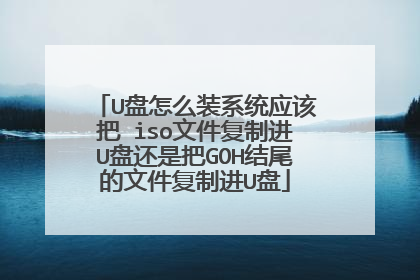
怎么制作u盘系统盘
在制作启动盘之前,首先要准备以下工具: (1)一台可使用可下载镜像文档的电脑 (2)一个存储容量大于4G的usb设备(U盘或者移动硬盘) (3)Windows10镜像 (4)制作U盘启动的工具,比较常见比如UltraISO 操作步骤: 1 .下载镜像 先是声明和许可条款,点【接受】 是这一台机器安装还是另一台机器,选择【为另一台电脑创建安装介质】 选择语言、版本等 可直接选【U盘】,可直接下载安装到U盘。 切记:确认U盘内容是否备份好,这一步骤windows会默认清空U盘信息。请务必把U盘内容备份好。 选择下载【ISO文件】 保存到电脑上,根据使用情况选择路径。 开始下载 下载完成。 下载安装Ultra ISO,并运行 点击左上角的黄色文件标记,即打开文件,打开我们之前保存的镜像的位置。并且在电脑上插上U盘 点了【打开】可看到 【启动】——【写入硬盘映像】 点选之后,出现写入对话框。红框1 显示插入的U盘已经就位,按【写入】就开始制作Windwos10启动U盘了 再一次警告会将U盘内的数据清空,若已备份过,继续写入 直到写入完成,这样Windows10启动盘就制作完成了。
用U盘装XP/WIN7/WIN8系统,分为以下4个步骤: 1.制作U盘启动盘。这里推荐老毛桃U盘启动盘制作工具,在网上一搜便是。2.U盘启动盘做好了,我们还需要一个GHOST文件,可以从网上下载一个ghost版的XP/WIN7/WIN8系统,或你自己用GHOST备份的系统盘gho文件,复制到已经做好的U盘启动盘内即可。3.设置电脑启动顺序为U盘,根据主板不同,进BIOS的按键也各不相同,常见的有Delete,F12,F2,Esc等进入 BIOS,找到“Boot”,把启动项改成“USB-HDD”,然后按“F10”—“Yes”退出并保存,再重启电脑既从U盘启动。 4.用U盘启动电脑后,运行老毛桃WinPE,接下来的操作和一般电脑上的操作一样,你可以备份重要文件、格式化C盘、对磁盘进行分区、用Ghost还原系统备份来安装操作系统。
如何制作U盘启动盘
制作U盘启动盘
用U盘装XP/WIN7/WIN8系统,分为以下4个步骤: 1.制作U盘启动盘。这里推荐老毛桃U盘启动盘制作工具,在网上一搜便是。2.U盘启动盘做好了,我们还需要一个GHOST文件,可以从网上下载一个ghost版的XP/WIN7/WIN8系统,或你自己用GHOST备份的系统盘gho文件,复制到已经做好的U盘启动盘内即可。3.设置电脑启动顺序为U盘,根据主板不同,进BIOS的按键也各不相同,常见的有Delete,F12,F2,Esc等进入 BIOS,找到“Boot”,把启动项改成“USB-HDD”,然后按“F10”—“Yes”退出并保存,再重启电脑既从U盘启动。 4.用U盘启动电脑后,运行老毛桃WinPE,接下来的操作和一般电脑上的操作一样,你可以备份重要文件、格式化C盘、对磁盘进行分区、用Ghost还原系统备份来安装操作系统。
如何制作U盘启动盘
制作U盘启动盘

怎么制作u盘启动盘
在制作启动盘之前,首先要准备以下工具: (1)一台可使用可下载镜像文档的电脑 (2)一个存储容量大于4G的usb设备(U盘或者移动硬盘) (3)Windows10镜像 (4)制作U盘启动的工具,比较常见比如UltraISO 操作步骤: 1 .下载镜像 先是声明和许可条款,点【接受】 是这一台机器安装还是另一台机器,选择【为另一台电脑创建安装介质】 选择语言、版本等 可直接选【U盘】,可直接下载安装到U盘。 切记:确认U盘内容是否备份好,这一步骤windows会默认清空U盘信息。请务必把U盘内容备份好。 选择下载【ISO文件】 保存到电脑上,根据使用情况选择路径。 开始下载 下载完成。 下载安装Ultra ISO,并运行 点击左上角的黄色文件标记,即打开文件,打开我们之前保存的镜像的位置。并且在电脑上插上U盘 点了【打开】可看到 【启动】——【写入硬盘映像】 点选之后,出现写入对话框。红框1 显示插入的U盘已经就位,按【写入】就开始制作Windwos10启动U盘了 再一次警告会将U盘内的数据清空,若已备份过,继续写入 直到写入完成,这样Windows10启动盘就制作完成了。
首先到网上下载制作U盘启动软件,例如一键工作室的“一键U盘装系统”,老毛挑等,都是可以的,以使用“一键U盘装系统”软件为例(原理都一样),介绍一下制作过程:首先百度搜索“upanok”,点击下载软件,安装软件,然后把U盘插入电脑,运行软件,软件会自动选择你的U盘,直接点击软件下面的“一键制作usb启动盘即可”(记住备份U盘里的文件),点击之后,在弹出窗口里点击确定,过一会,软件接下来会提示你制作成功。接下来还要复制一个GHO镜像文件到U盘的GHO文件夹里,这个GHO文件夹刚才点一键制作时它会自动创建,如果没有可以自己新建一个。Gho文件可以到网上下载一个,也可以是你现在系统的备份。 另外做系统前要将电脑的第一启动项设置为u盘启动。
如何制作U盘启动盘
制作u盘启动盘非常的简单。可以用U大侠制作工具,一键制作,还可以一盘两用,写入保护,防止病毒侵袭,非常好用。
百度老毛桃 里面有软件和教程
首先到网上下载制作U盘启动软件,例如一键工作室的“一键U盘装系统”,老毛挑等,都是可以的,以使用“一键U盘装系统”软件为例(原理都一样),介绍一下制作过程:首先百度搜索“upanok”,点击下载软件,安装软件,然后把U盘插入电脑,运行软件,软件会自动选择你的U盘,直接点击软件下面的“一键制作usb启动盘即可”(记住备份U盘里的文件),点击之后,在弹出窗口里点击确定,过一会,软件接下来会提示你制作成功。接下来还要复制一个GHO镜像文件到U盘的GHO文件夹里,这个GHO文件夹刚才点一键制作时它会自动创建,如果没有可以自己新建一个。Gho文件可以到网上下载一个,也可以是你现在系统的备份。 另外做系统前要将电脑的第一启动项设置为u盘启动。
如何制作U盘启动盘
制作u盘启动盘非常的简单。可以用U大侠制作工具,一键制作,还可以一盘两用,写入保护,防止病毒侵袭,非常好用。
百度老毛桃 里面有软件和教程

